Nếu bạn đang quan tâm đến Google Analytics và cách sử dụng công cụ này như thế nào? Những lợi ích mà công cụ Google Analytics mang đến cho người dùng là gì? Trong bài viết này, Adsplus sẽ hướng dẫn bạn cách sử dụng Google Analytics (GA4) siêu đơn giản.
Xem thêm:
- 10 công cụ thay thế Google Analytics tốt nhất
- Cách sử dụng Google Analytics để tracking các chỉ số mạng xã hội
- Tổng hợp các thuật ngữ thông dụng trong Google Analytics
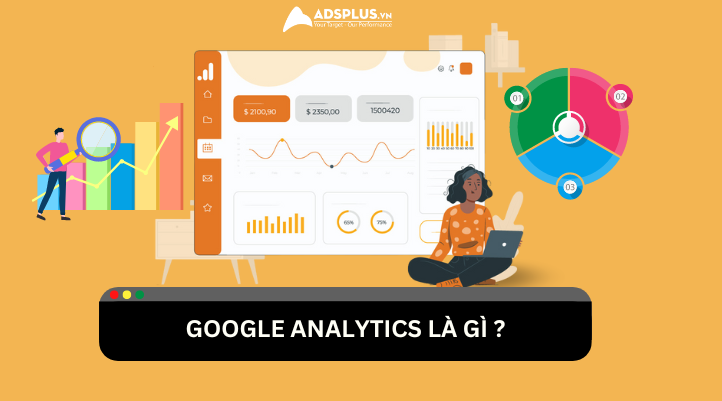
Google Analytics là gì?
Google Analytics (GA) là một công cụ miễn phí do Google cung cấp. Thông qua công cụ GA giúp bạn theo dõi, phân tích và báo cáo lưu lượng truy cập trang web của bạn một cách chi tiết và hiệu quả. Từ đó, có thể nắm bắt được nhiều thông tin quan trọng về khách truy cập website của mình. Bạn sẽ biết được những thông tin của khách hàng như:
- Số lượng người truy cập: Thông qua GA4 bạn sẽ biết được bao nhiêu người đã ghé thăm website trong một khoảng thời gian nhất định. Hoặc bạn có thể coi lại những dữ liệu mà khách hàng hoạt động trên website được ghi lại.
- Nguồn truy cập: Dựa vào GA giúp bạn có thể xác định khách truy cập đến từ đâu, ví dụ như: công cụ tìm kiếm, mạng xã hội, email marketing, hay các nguồn khác.
- Hành vi truy cập: Theo dõi các trang mà khách hàng đã truy cập, thời gian họ dành cho mỗi trang và hành động họ thực hiện trên website.
- Thông tin về khách truy cập: Hiểu rõ hơn về thông tin nhân khẩu học của khách hàng truy cập vào website. Các thông tin mà bạn sẽ có được bao gồm vị trí địa lý, thiết bị sử dụng, ngôn ngữ, giới tính, sở thích,….
Dựa trên những thông tin này, giúp bạn có thể cải thiện được những trải nghiệm của người dùng trên website. Điều này giúp bạn có thể tăng hiệu quả các chiến dịch marketing bằng cách tối ưu hóa chi tiêu và tăng tỷ lệ chuyển đổi.
Một số lưu ý khi cài đặt Google Analytics 4 (GA4)
Để thực hiện cài đặt Google Analytics 4 cho website, bạn cần thực hiện lưu ý một số vấn đề sau:
Thiết lập thuộc tính Google Analytics 4
Khi thiết lập thuộc tính trên GA4 sẽ có hai trường hợp như sau:
Nếu bạn đã có tài khoản Google Analytics 4 trước đó. Bạn có thể thực hiện theo các thao tác sau:
Bước 1: Chọn vào Admin, tiếp theo bạn thực hiện click chọn Create Properties để tạo thuộc tính mới.
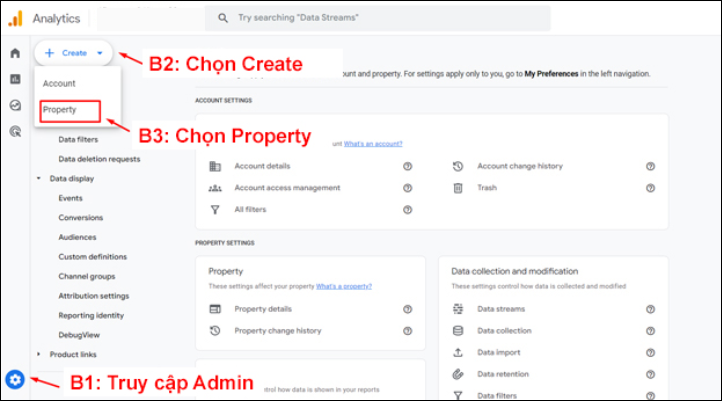
Bước 2: Bạn cần nhập tên thuộc tính (Property name). Sau đó, bạn chọn múi gì và đơn vị tiền tệ phù hợp. Sau khi hoàn thành nhập các thông tin cho các thuộc tính này bạn chọn vào Next.
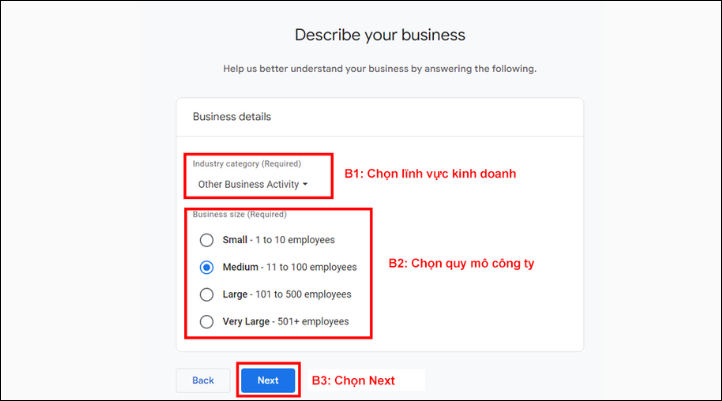
Bước 3: Tại bước này bạn cần nhập các thông tin về doanh nghiệp bao gồm Danh mục ngành (Industry category) và Quy mô doanh nghiệp (Business size). Sau khi hoàn thành mục này bạn chọn Next.
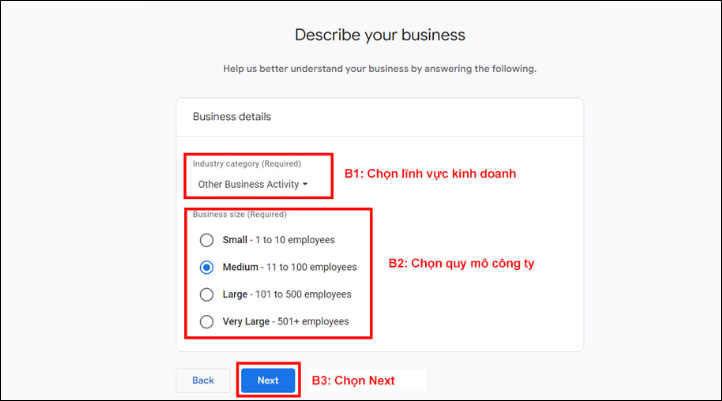
Bước 4: Tại giao diện vừa mở, bạn thực hiện chọn mục tiêu doanh nghiệp (Business objectives). Tùy vào mục tiêu mà bạn chọn thì GA4 sẽ hiển thị giao diện phù hợp. Đơn giản nhất, bạn có thể chọn Get baseline reports và chọn Create.
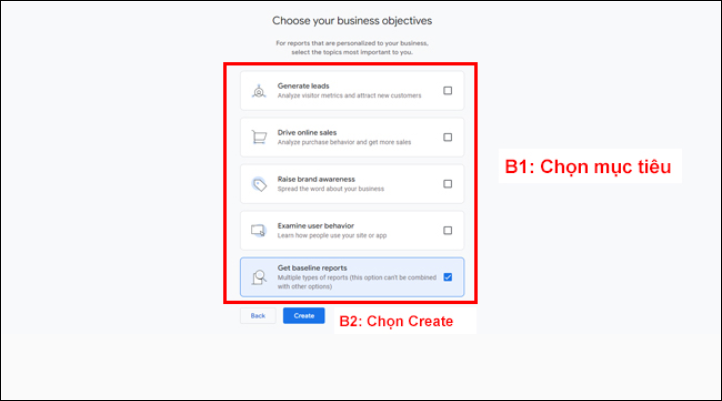
Đối với trường hợp bạn chưa có tài khoản Google Analytics sẽ thực hiện như sau:
Bước 1: Thực hiện truy cập vào website theo đường link tại đây và chọn vào Start Meassuring (Bắt đầu đo lường).
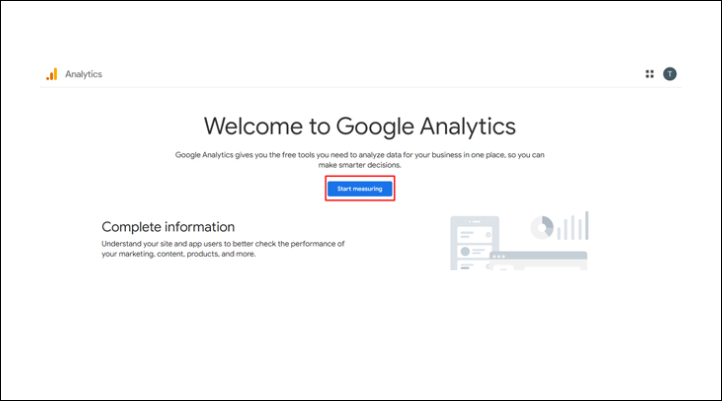
Bước 2: Tại bước này bạn sẽ thực hiện thiếp lập tài khoản. Bạn cần nhập Tên tài khoản (Account name). Sau đó thực hiện tick chọn tất cả tại phần Chế độ cài đặt chia sẻ dữ liệu (Account Data Sharing Settings). Để chuyển sang bước tiếp theo bạn chọn Next.
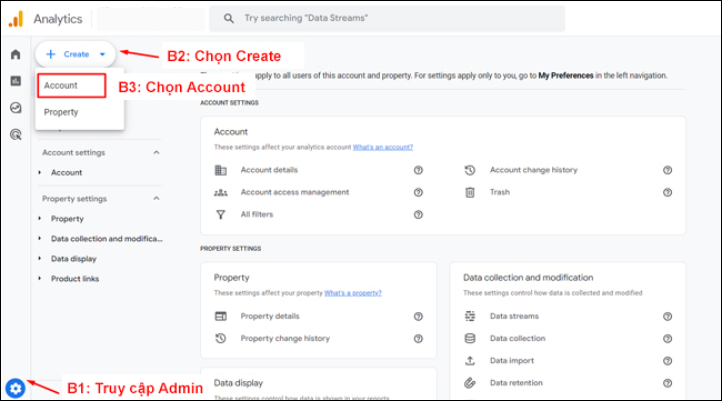
Bước 3: Sau khi thiết lập tài khoản bạn phải thiết lập các thuộc tính. Bạn phải thiết lập Thông tin thuộc tính, thông tin doanh nghiệp, mục tiêu kinh doanh tương tự với phần đã có tài khoản GA4.
Bước 4: Cuối cùng bạn chọn vào I Accept để chấp nhận các điều khoản và dịch vụ của GA4.
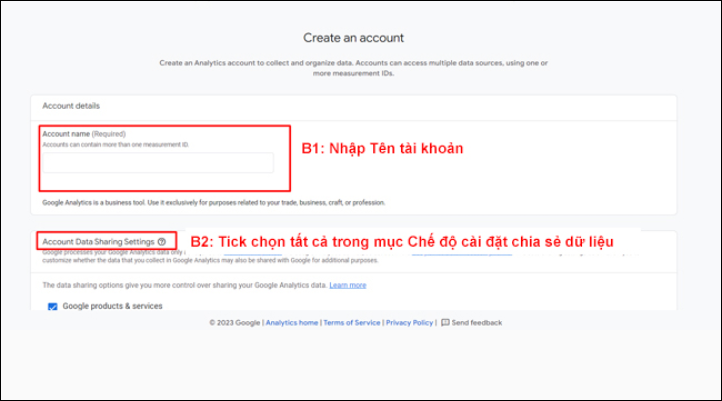
Thêm thẻ Google Analytics 4 vào Website
Để thực hiện thêm thẻ Google Analytics 4 vào Website bạn sẽ thiết lập Data Stream (luồng dữ liệu). Đây là thành phần đóng vai trò quan trọng như nguồn cung cấp dữ liệu cho thuộc tính GA4. Data Stream (luồng dữ liệu) thu thập và gửi các Events (sự kiện) từ website hoặc ứng dụng của bạn đến GA4. Từ đó giúp bạn có thể phân tích hành vi của người dùng.
Các bước thực hiện cấu hình luồng dữ liệu (Data Stream) cho website như sau:
Bước 1: Truy cập trang Admin của GA4, click chọn vào Data Collection and Modification và chọn thêm Data Stream.
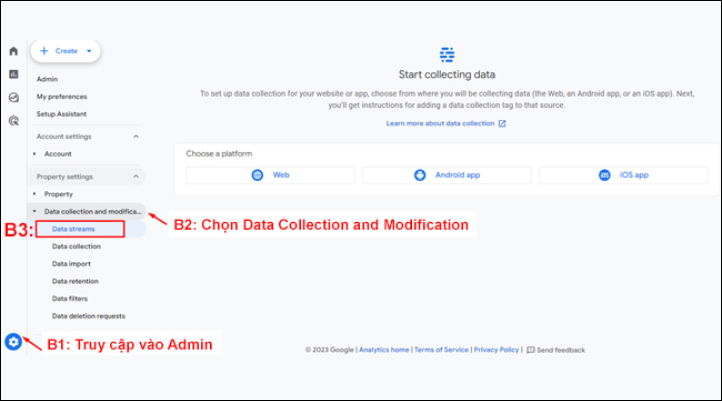
Bước 2: Ở bước này, bạn phải chọn nền tảng cho luồng dữ liệu. Ở đây, chúng ta đang thực hiện tạo luồng dữ liệu cho nền tảng là Web nên bạn chọn web.
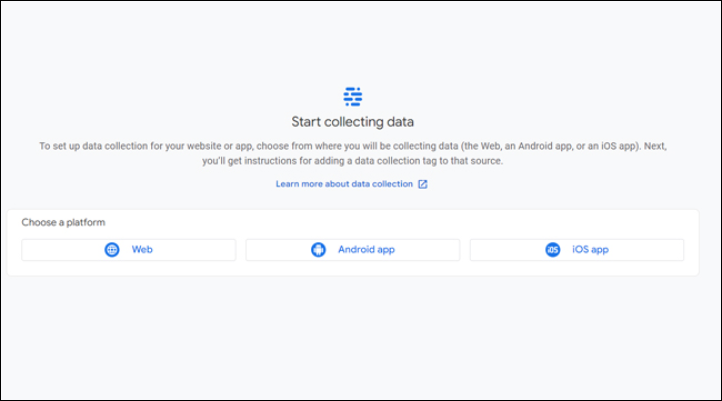
Bước 3: Tại đây bạn sẽ thực hiện thiết lập luồng dữ liệu. Bạn cần điền những thông tin như URL trang web, tên website của bạn,…
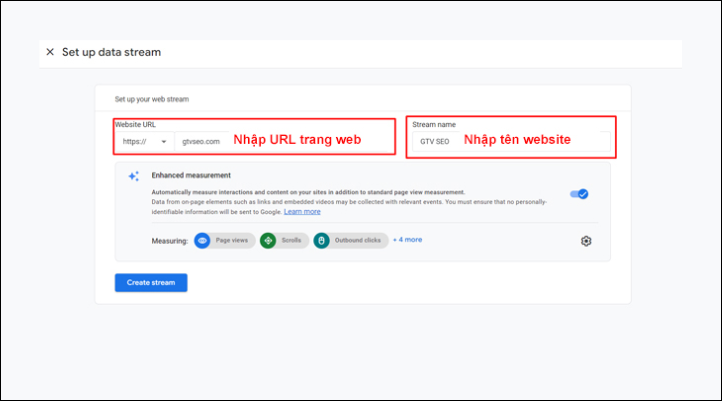
Bước 4: Bạn cần bật những tính năng đo lường nâng cao (Enhanced measurement) như hình minh họa.
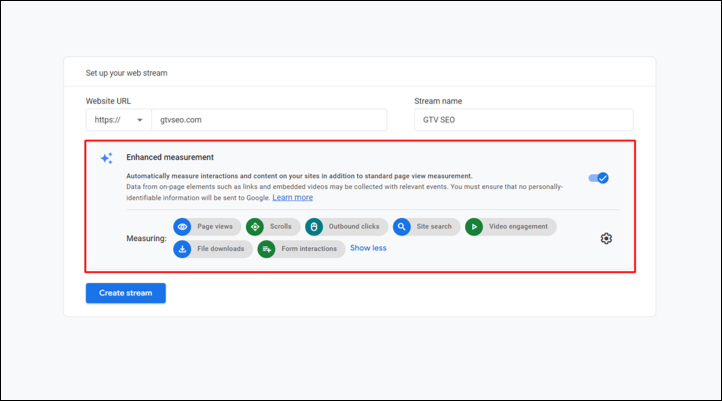
Bước 5: Cuối cùng bạn click và chọn vào Create stream để tạo luồng dữ liệu.
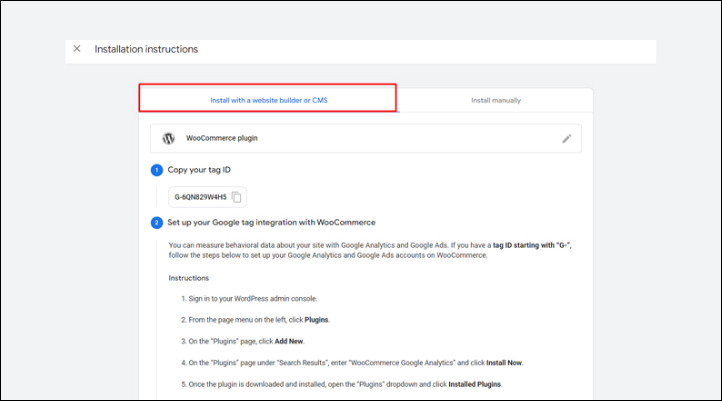
Sau khi đã tạo luồng dữ liệu (Data Stream) bạn cần thiết lập kết nối Google Analytics 4 với website. Trong bài này, Adsplus sẽ hướng dẫn bạn 2 cách thực hiện như sau:
Thực hiện trên trình tạo web hoặc CMS.
Bước 1: Đầu tiên, tại mục Installation instructions bạn chọn vào tab Install with a website builder or CMS.
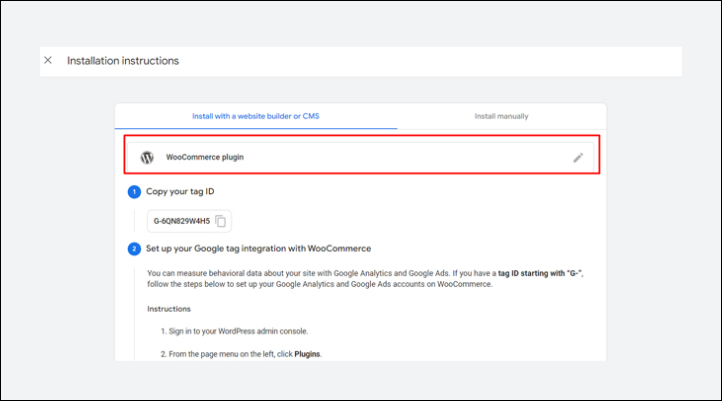
Bước 2: Thực hiện chọn website của bạn như hình minh họa.
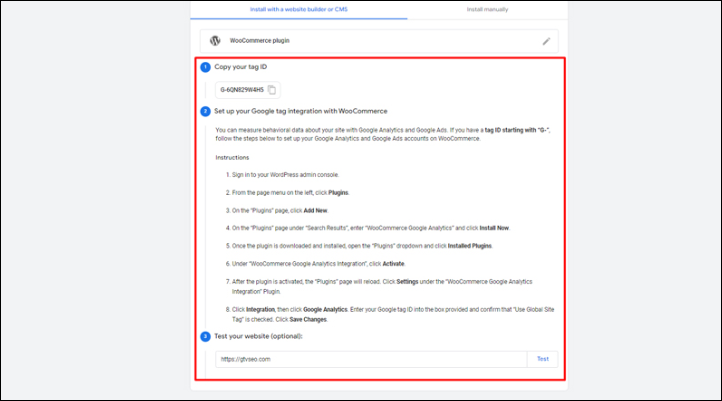
Bước 3: Bạn thực hiện điền các thông tin như hình minh họa dưới đây.
Cài đặt thủ công
Ngoài thực hiện trực tiếp bạn có thể thực hiện cài đặt thủ công như sau:
Bước 1: Truy cập vào Data Stream và thực hiện chọn mục View tag instructions.
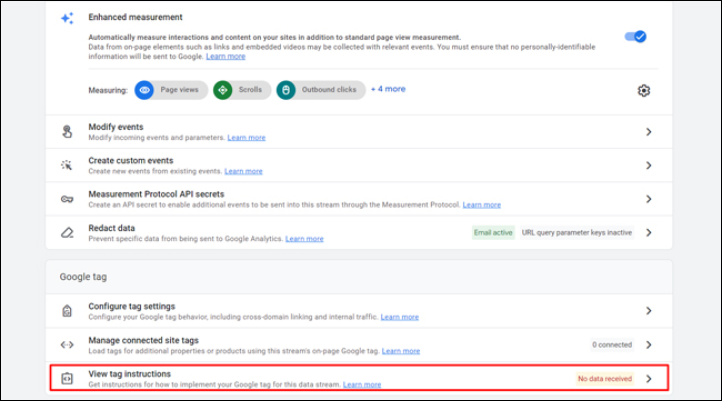
Bước 2: Tại trang Installation instructions, bạn chọn vào tab Install manually để thiết lập cài đặt thủ công.
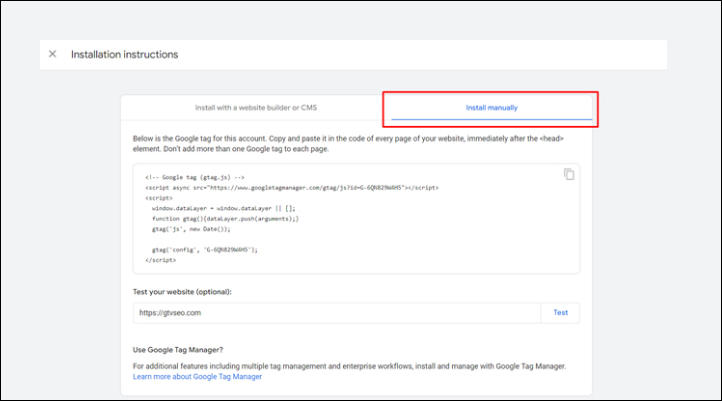
Bước 3: Ở bước tiếp theo, bạn sẽ thấy một đoạn code để cài đặt GA4. Bạn thực hiện copy đoạn code đó để kết nối GA4 với website.
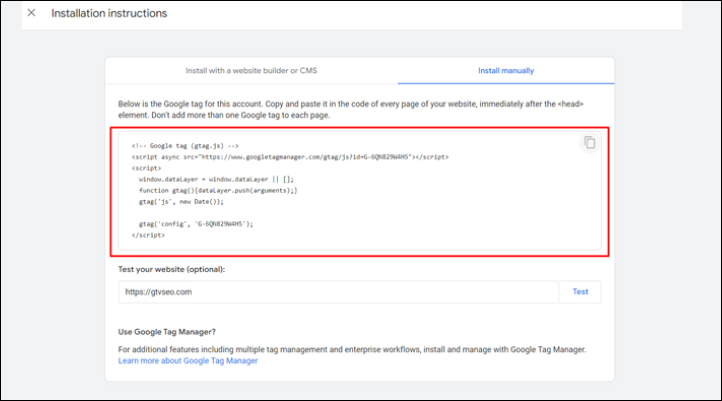
Bước 4: Để kết nối website của bạn với GA4, bạn thực truy cập vào Appearance (giao diện). Sau đó, chọn mục Theme File Editor (Chỉnh sửa giao diện). Tại mục Tại mục Theme Files (Files giao diện) bạn chọn Theme Heade để dán đoạn code sau phân <head>.
Kiểm tra các thiết lập Google Analytics 4
Để kiểm tra xem website của bạn được thiệt lập GA4 hay chưa, bạn có thể thực hiện theo các bước sau:
Bước 1: Thực hiện truy cập vào Google Tag Assistant.
Bước 2: Tại phần Domain, bạn chọn vào mục Add domain như hình minh họa.
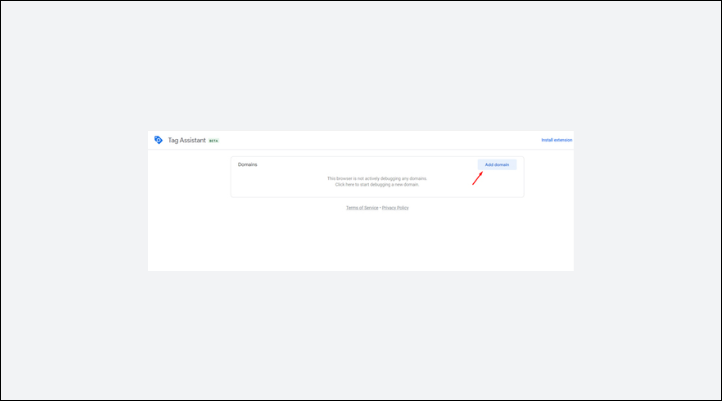
Bước 3: Tại bước này bạn cần nhập URL Website của bạn và chọn vào Connect.
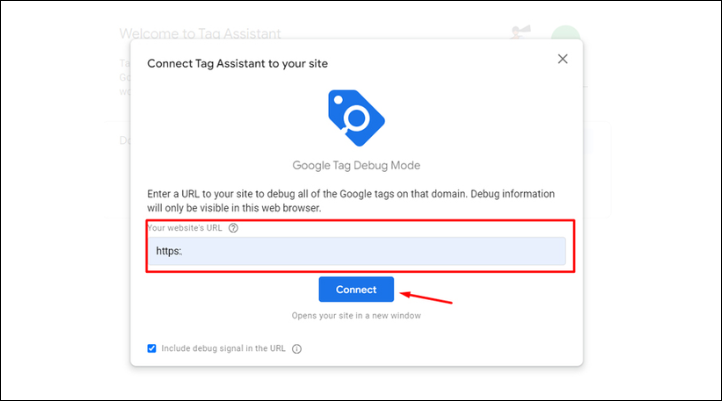
Bước 4: Sau khi thực hiện xong tab trang web của bạn sẽ được bật lên và hộp thoại Tag Assistant Connected. Điều này có nghĩa là web đã được kết nối với GA4 thành công.
Bước 5: Quay lại trang Google Tag Assistant và chọn nút Continue. Tại đây bạn sẽ thấy thẻ kết nối với website của bạn. Dấu hiện để nhận biết đã kết nối thành công là thẻ Google Analytics 4.
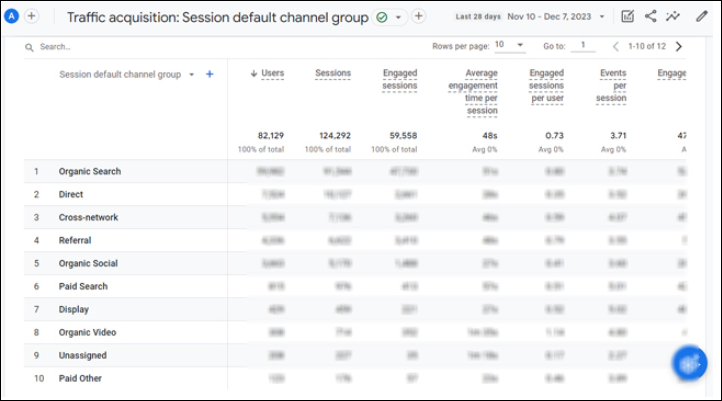
Hướng dẫn cách sử dụng Google Analytics 4 phân tích dữ liệu website
Khi sử dụng GA4 bạn nên biết đến 3 loại báo sau đâu: Traffic Acquisition Report, Conversion Reports, Landing Page Reports, Google Search Console Reports.
Traffic Acquisition Report
Báo cáo Traffic Acquisition ( báo cáo lưu lượng truy cập) trong Google Analytics 4 (GA4) cung cấp cho bạn thông tin chi tiết về các nguồn mà người dùng truy cập vào website của bạn trước khi họ đến trang web đó.
Dữ liệu Organic Search (Tìm kiếm tự nhiên) trong báo cáo này đóng vai trò quan trọng trong việc đánh giá hiệu quả chiến lược SEO của bạn. Từ chỉ số Organic Search bạn có thể đánh giá được các yếu tố sau:
- Mức độ hiệu quả: Thông qua chỉ số Organic Search cho thấy web của bạn đang được đánh giá cao hay hay thấp. Để đánh giá được chỉ số này bạn cần phân tích lượng truy cập từ Organic Search theo thời gian và so sánh với nhiều kênh khác nhau.
- Xác định từ khóa hiệu quả: Bạn cần xác định các từ khóa mang lại lượng truy cập cao vào website. Từ đó, xác định được việc tối ưu hóa nội dung và chiến lược SEO.
- Tăng khả năng hiển thị: Organic Search còn đánh giá được người dùng có dễ dàng tìm thấy bài viết khi tìm kiếm các từ khóa liên quan hay không.
- Thu hút traffic tự nhiên: Tăng lượng truy cập tự nhiên vào website, từ đó thúc đẩy tăng trưởng doanh thu.
Để có thể xem được báo cáo Traffic Acquisition bạn thực hiện như sau:
Bước 1: Bạn chọn mục Report (trên thanh điều hướng) và chọn vào mục Acquisition.
Bước 2: Sau đó chọn vào mục Traffic Acquisition để xem thông tin.
Khi sử dụng Google Analytics 4 bạn nên thực hiện điều chỉnh thời gian để có thể coi dữ liệu theo từ ngày.
Landing Page Reports
là công cụ đắc lực giúp ban nắm bắt hiệu quả chiến lược SEO và tối ưu hóa traffic tự nhiên cho website. Báo cáo cung cấp danh sách chi tiết các trang thu hút lượng truy cập Organic Traffic (lưu lượng truy cập tự nhiên) cao nhất, từ đó giúp bạn xác định được thứ hạng cao hay thấp. Bên cạnh đó bạn có thể đánh giá mức độ hiệu quả của nội dung trên website.
Ngoài ra, dựa vào báo cáo này bạn có thể tối ưu hóa được tỷ lệ chuyển đổi. Tận dụng được nguồn traffic của web để thực hiện điều hướng người dùng tới các trang đích.
Conversion Reports
Conversion Reports là các công cụ phân tích quan trọng giúp bạn đo lường hiệu quả website và tối ưu hóa chiến lược marketing. Báo cáo cung cấp tổng quan chi tiết về các chỉ số liên quan đến các hành động chuyển đổi mà người dùng thực hiện trên website của bạn.
Kết luận
Trên đây là thông tin về Google Analytics và cách tích hợp công cụ vào website. Ngoài ra, bài viết còn giới thiệu một số tính năng của GA4 trong đo lường. Nếu bạn có bất kỳ thắc mắc nào về thông tin trong bài viết này, hãy để lại bình luận bên dưới để được giải đáp nhé.
Adsplus.vn
Cảm ơn bạn đã xem bài viết này. Hãy cập nhật thêm các bài viết từ Adsplus để biết thêm những thông tin mới nhất về Marketing. Và các Tips chạy quảng cáo hiệu quả.
- Tham khảo các khóa học Google Ads, Facebook Ads tại guru.edu.vn
- Tham khảo các gói setup tài khoản quảng cáo Google Ads, Facebook Ads tại 1ad.vn








![[EBOOK] SEO Checklist ngành Khách sạn](https://adsplus.vn/blog/wp-content/uploads/2025/12/722x401-Ebook-Bìa-SEO-Checklist-ngành-Khách-sạn-218x122.png)
![[Ebook] AI trong xây dựng: Các bước để thành công và hiện thực hóa giá trị](https://adsplus.vn/blog/wp-content/uploads/2025/12/722x401-Ebook-Bìa-AI-trong-xây-dựng-Các-bước-dể-thành-công-và-hiện-thực-hóa-giá-trị-2-218x122.png)
![[Free Template] Template Poster mùa sale cuối năm](https://adsplus.vn/blog/wp-content/uploads/2025/12/722x401-1-218x122.png)
![[EBOOK] 5 Xu hướng GenAI năm 2026](https://adsplus.vn/blog/wp-content/uploads/2025/11/722x401-Ebook-Bìa-5-xu-hướng-GenAI-năm-2025-218x122.png)
![[Ebook] Chiến lược nội dung video 2026](https://adsplus.vn/blog/wp-content/uploads/2025/11/722x401-Ebook-Bìa-Chiến-lược-nội-dung-video-2025-218x122.png)




